
时间:2020-09-24 08:13:28 来源:www.win10xitong.com 作者:win10
win10不断的更新过程中,已经解决了很多问题,但是仍然会有很多奇怪的问题,像今天就有网友遇到了win10弹出“Windows文件保护”提示的情况,win10弹出“Windows文件保护”提示问题对于很多新手来说就不太容易自己解决,大部分时候都会去求助别人,那我们要怎么面对这个win10弹出“Windows文件保护”提示的问题呢?大家可以试着用这个方法:1.按下windows+r组合键开启“运行”,输入“gpedit.msc”,进入“本地组策略编辑器”;2.进入路径“计算机配置》》管理模块》》系统”,双击“windows文件保护”就这个难题很容易的解决啦。下面的文章就是彻头彻尾讲解win10弹出“Windows文件保护”提示的具体解决措施。
具体方法如下:
1.按下windows+r组合键开启“运行”,输入“gpedit.msc”,进入“本地组策略编辑器”;
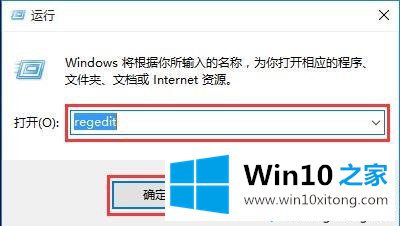
2.进入路径“计算机配置》》管理模块》》系统”,双击“windows文件保护”;
3.在“windows文件保护”里,单击“设置windows文件保护扫描”,点击“策略设置”;
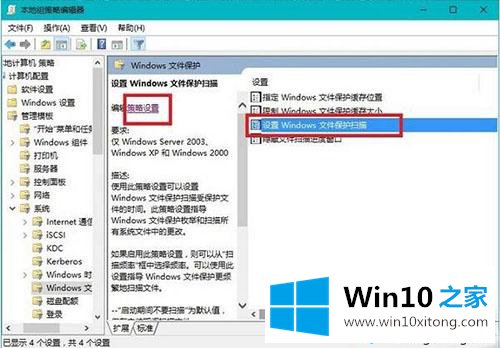
4.在弹出的窗口中选择“已禁用”,最后确定;
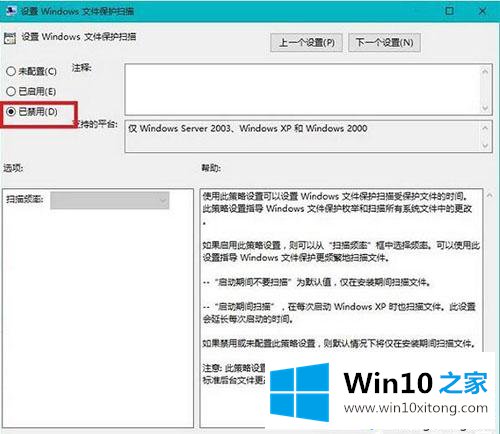
5.重启电脑。
如果你还在为win10弹出“Windows文件保护”的问题困扰,大家一起来了解怎样将其关闭吧!
到这里,小编已经把win10弹出“Windows文件保护”提示的具体解决措施全部给大家说得很详细了,希望对你有所帮助。如果你需要更多的资料,请继续关注本站。